Pioneer AVIC-F940BT User Manual Page 1
Browse online or download User Manual for Car Multimedia Pioneer AVIC-F940BT. Инструкция по эксплуатации Pioneer AVIC-F940BT
- Page / 232
- Table of contents
- BOOKMARKS



- AVIC-F940BT 1
- Благодарим 2
- Содержание 3
- Краткий обзор руководства 10
- Предисловие 10
- Перед отключением 12
- Данные, подвергающиеся 12
- Основные операции 13
- Защита изделия от кражи 14
- Загрузка и извлечение диска 15
- Загрузка и извлечение 15
- Подключение устройства 17
- Отключение устройства 17
- Подсоединение iPod 17
- Начало и прекращение 18
- При запуске в первый раз 18
- Обычный запуск 19
- Демонстрационные 19
- Обзор переключения экранов 20
- Операции, выполняемые в 21
- Меню ярлыков 21
- Удаление ярлыка 22
- Как читать экран карты 24
- Как пользоваться картой 24
- Типы дорог, сохраненные 27
- Управление экраном карты 27
- Переключение режима 30
- Проверка статуса 32
- Функции экологичного вождения 32
- Отображение указаний по 33
- Предупреждение о резком 34
- Основные процедуры 35
- Поиск и выбор местоположения 35
- Поиск местоположения по 36
- Настройка маршрута к дому 39
- Поиск полезных объектов 40
- Выбор пункта назначения 42
- Настройка маршрута к 45
- Отображение нескольких 46
- Элементы, которыми может 47
- Установка разни 48
- Проверка текущего маршрута 49
- Редактирование 49
- Сортировка промежуточных 50
- Отмена навигации по 51
- Сохранение избранных 52
- Сортировка избранных 54
- Удаление избранного 54
- Экспорт и импорт 55
- Удаление записи пункта 56
- Подготовка средств связи 57
- Регистрация устройств 57
- Обзор переключения экра 58
- Сопряжение с устройства 59
- Поиск определенного 59
- Удаление зарегистрированного 60
- Подсоединение 61
- Установка приоритетного 62
- Отображение меню телефона 63
- Исходящий звонок 63
- Быстрый звонок домой 64
- Звонок по номеру в 64
- Набор номера из списка 65
- Звонок в избранное 65
- Набор номера телефона объекта 66
- Набор номера с карты 66
- Прием входящего звонка 67
- Передача телефонной книги 68
- Изменение настроек 69
- Очистка памяти 71
- Обновление программного 72
- Примечания по телефонной 73
- Выбор источника 75
- Переключение между экраном 75
- Выбор пункта 76
- Возврат к предыдущему дисплею 76
- Использование радио (FM) 77
- Просмотр трех 80
- Использование радио (AM) 86
- Сохранение и повторный 88
- Сохранение наиболее 88
- Воспроизведение аудио CD 90
- 3 Информация о текущем файле 96
- 4 Текущее время 96
- 5 Информация о файле 96
- Процедура запуска 100
- Чтение экрана 100
- Воспроизведение DVD-Video 100
- Замедленное воспроизведение 105
- Воспроизведение DivX видео 107
- Управление с помощью 110
- Использование 111
- Настройка соотношения 113
- Настройка защиты от детей 113
- Установка DVD-Video или DivX 113
- Отображение 114
- Управление 119
- Поиск определенной сцены и 123
- Использование iPod (iPod) 125
- Сужение списка композиций 131
- Управление приложением 132
- Управление функциями с iPod 135
- Воспроизведение MusicSphere 136
- ВНИМАНИЕ 142
- Использо 144
- Проверка статуса калибровки 147
- Использование функции 148
- Расчет расхода топлива 149
- Запись истории маршрута 150
- Очистка информации о 153
- Редактирова 155
- Отображение на карте 156
- Отображение персональных POI 157
- Отображение экрана для 160
- Настройка громкости для 163
- Изменение предустановленного 164
- Изменение экрана заставки 164
- Настройка для камеры заднего 165
- Регулировка положений 166
- (калибровка сенсорной панели) 166
- Настройка цвета подсветки 166
- Регулировка изображения 167
- Настройка видеовхода 1(AV1) 169
- Настройка видеовхода 2(AV2) 169
- Изменение режима 170
- Настройка заднего выхода 171
- Настройка времени 171
- Настройка уровня 171
- Переключение Автопоиска PI 172
- Шаговая настройка FM 172
- Отображение регистрационного 172
- Использование регулировки 174
- Использование эквалайзера 174
- Автоматическая регули 175
- Автоматическая регулировка 177
- Отображение экрана упра 178
- Использование управления 179
- Настройка громкости 179
- Настройка уровней источника 180
- Усиление низких частот 181
- (Подъем НЧ) 181
- Настройка функции 182
- Другие функции 182
- Забытый пароль 183
- Восстановление настроек по 183
- Возврат навигационной системы 183
- Приложение 187
- Сообщения для аудио функций 195
- Технология 197
- Устранение серьезных 198
- Информация об установке 202
- Обращение и уход за дисками 203
- Воспроизводимые диски 204
- Подробная информация о 205
- Bluetooth 212
- Логотип SD и SDHC 213
- Использование связанного на 215
- Надлежащее 215
- Отображение информации 217
- Глоссарий 222
- Технические характеристики 226
- PIONEER CORPORATION 232
- Корпорация Пайонир 232
Summary of Contents
Руководство по эксплуатацииAV-СИСТЕМА С НАВИГАЦИЕЙAVIC-F940BTОбязательно прочтите документ Важнаяпользовательская информация передэксплуатацией!Важная
Краткий обзор руководстваПеред эксплуатацией данного изделия вни-мательно изучите документ Важная по-льзовательская информация (отдельноеруководство),
Вы можете воспроизводить DVD-Video навстроенном приводе навигационной систе-мы. В данном разделе описана работаDVD-Video.Процедура запуска1 Отобразите
Использование клавиш сенсорной панелиЭкран воспроизведения (стр.1)7a98b654321Экран воспроизведения (стр.2) Экран воспроизведения (стр.3)gfedcjihp При
Касание [f] позволяет переключатьсямежду режимом воспроизведения и режи-мом паузы.7 Используется для скрытия клавиш сен-сорной панели и информации о т
p Экранная индикация, напримерMPEG-A и Mкн. используется дляописания аудиодорожки, записаннойна диске DVD. Эта индикация можетне совпадать с реальным
p Для отмены введенного числа коснитесь[Очистить].Для отмены введенных чисел коснитесьи удерживайте [Очистить].Прямой поиск по номеруЭту функцию можно
% Коснитесь [r] во время паузы.Каждое касание [r] позволяет переме-щаться на один кадр вперед.p Для возврата к обычному воспроизведе-нию коснитесь [f]
! L+R: Левый и правый! L: Левый! R: Правый! Микс: Смешение левого и правогоp Данная функция недоступна, есливоспроизведение диска было остано-влено.3
Вы можете воспроизводить диски DivX спомощью встроенного привода навига-ционной системы. В данном разделе опи-саны эти операции.Процедура запуска1 Ото
Использование клавиш сенсорной панелиЭкран воспроизведения (стр.1)79a8654321Экран воспроизведения (стр.2)fedcbp При использовании некоторых дисковможе
Касание [Инф.] приводит к следующемуизменению содержания информационнойпанели:Отображение информации о диске — От-ображение имени текущей папки — Отоб
“Видеоизображение”Термин “Видеоизображение” в данном ру-ководстве означает движущиеся изображе-ния с DVD-Video, DivX®, iPod, и любогодругого оборудова
e Используется для изменения аудиодо-рожек (Многоканальный звук)Каждое касание [Аудио] позволяет пере-ключать аудиодорожки.f Используется для поиска н
Использованиерасширенных функций% Коснитесь на экране “DivX”.Появится меню “Функции”.1 21 Используется для изменения диапа-зона повтораПри каждом каса
В данной главе описано, как выполняетсяконфигурация DVD-Video/DivX проигрыва-теля.Отображение менюУстановка DVD/DivX®1 Включите воспроизведение дискаD
Настройка соотношениясторонСуществует два типа дисплеев. Широкоэ-кранный дисплей имеет отношение шири-ны к высоте (соотношение сторон экрана)16:9, обы
p Если вы хотите изменить уже установ-ленный уровень защиты от детей, введи-те зарегистрированный код, азатемвыберите нужный уровень.p Рекомендуется з
Таблица кодов языков для дисков DVDДвухбуквен-ный код,вводимый кодЯзыкДвухбуквен-ный код,вводимый кодЯзыкДвухбуквен-ный код,вводимый кодЯзыкaa, 0101 А
Вы можете воспроизводить сжатые ауди-офайлы, хранящиеся на внешних устрой-ствах памяти (USB, SD).p В следующем описании карта памятиSD и устройство па
Воспроизведение файлов в произволь-ном порядкеИндикатор ЗначениеИспользуется для отменывоспроизведения файлов впроизвольном порядке.Используется для в
Использование клавиш сенсорной панели (Аудио)9872564131 Используется для сканирования папоки файловСканирующее воспроизведение выполн-яется путем каса
Касание [f] позволяет переключатьсямежду режимом воспроизведения и режи-мом паузы.8 Используется для выбора файла изспискаКасание данной клавиши приво
p В данном руководстве iPod и iPhoneбудут именоваться как iPod.p Если навигационная система исполь-зуется с интерфейсным USB-кабелемPioneer для iPod (
2 Используется для воспроизведенияфайлов в произвольном порядкеВоспроизведение в произвольном по-рядке позволяет проигрывать файлы впроизвольной после
Вы можете воспроизводить видеофайлы,содержащиеся на внешнем устройстве па-мяти (USB, SD).p В следующем описании карта памятиSD и устройство памяти USB
Использование клавиш сенсорной панели (Видео)1342987561 Используется для переключения экранауправленияПостукивание по этой клавише позволяетпереключат
8 Используется для выбора файла изспискаВы можете выбрать из списка нужнуюглаву и воспроизвести ее.= Подробнее см. в разделеУправлениеэкранами списка
1 21 Используется для изменения диапа-зона повтораПри каждом касании [Повтор] происхо-дит изменение настройки в следующейпоследовательности:! Медиа: И
С помощью интерфейсного USB-кабелядля iPod можно подсоединить iPod к нави-гационной системе.p Для подсоединения необходим интер-фейсный USB-кабель для
Настройка случайного воспроизведе-нияИндикатор ЗначениеИспользуется для отменыслучайного воспроизведения.Используется для воспроиз-ведения композиций
Используется для отображенияимени исполнителя воспроизводи-мой композиции. При воспроизведе-нии подкаста отображается названиеподкаста (если это возмо
Использование клавиш сенсорной панелиАудиоdcba987 6 54321eВидеоe89fh6 a g1 Используется для установки воспроиз-ведения музыки в случайном порядкеНастр
= Подробнее см. в разделеИсполь-зуется для настройки повторноговоспроизведенияна стр. 137.3 Используется для отображения экрана“MusicSphere”Касание кл
Проверка названий компонентов и функцийВ данной главе представлена информация о названиях компонентов, основных функциях и кноп-ках.7 8a91234651 Кнопк
p Касание [Видео] или [Аудио] на эк-ранах списков позволяет выполнятьэквивалентную операцию.f Используется для перехода назад иливперед к другой видео
3 Постучите по одной из категорий, со-держащих видеозапись, которую необ-ходимо воспроизвести.4 Постучите по нужному пункту в спи-ске, чтобы сузить ег
p Постукивание [All] в списке приведет квключению всех вариантов в текущемсписке. Например, если постучать по[All] после постукивания [Артисты],можно
! iPod touch 4-го поколения! iPhone 4S! iPhone 4p Управлять с помощью переключенияданной навигационной системы врежим Advanced App Mode можнотолько пр
Использование клавиатурыВНИМАНИЕВ целях безопасности активация клавиатурынедоступна, пока автомобиль не будет оста-новлен и не будет установлен на сто
2 Коснитесь .Управление музыкальными и видеоисточ-никами будет переключено на iPhone.3 Запустите приложение с iPhone.4 Коснитесь клавишидля возвратак
Воспроизведение MusicSphereС помощью существующего графическогоинтерфейса можно воспроизводить плей-листы, созданные с помощью приложенияПК (MusicSphe
1 Используется для настройки повтор-ного воспроизведенияСуществует два типа повторного вос-произведения.При каждом касании [Повтор] происхо-дит измене
Вы можете осуществлять управление ау-диоплеером Bluetooth.p Перед использованием аудиоплеераBluetooth необходимо зарегистрироватьи подсоединить устрой
Воспроизведение файлов в произволь-ном порядкеИндикатор ЗначениеИспользуется для отменывоспроизведения файлов впроизвольном порядке.Используется для в
6 КнопкаНажмите для снятия съемной лицевойпанели с навигационной системы.= Подробнее см. в разделеСнятиесъемной лицевой панелина стр. 14.7 Кнопка h8 С
Использование клавиш сенсорной панели1254631 Используется для воспроизведенияфайлов в произвольном порядкеВсе файлы в диапазоне повторного вос-произве
Использованиерасширенных функцийp Это меню доступно только при подсое-динении аудиоплеера Bluetooth с про-филем AVRCP 1.3.% Коснитесьна экране “Audio”
Можно отобразить видеоизображение, вы-водимое оборудованием, подсоединеннымк навигационной системе. Для полученияподробной информации о способе подсое
Термин “внешнее устройство” означаетперспективные устройства Pioneer, выпусккоторых не планируется в настоящеевремя, или устройства, у которых возмож-
Использование клавиш сенсорной панели1345621 Используется для вызова кривых эква-лайзера= Подробнее см. в разделеИспользо-вание эквалайзерана стр. 174
Внешним устройством можно управлятьпутем передачи команд управления, уста-новленных для клавиш с “1” по “6”.p Работа разных внешних устройств,подсоеди
Отображение экрана длянастроек навигации1 Нажмите кнопку HOME для отобра-жения экрана “Главное меню”.2 Коснитесь [Настройки].Появится экран “Меню наст
Если стояночный тормоз задействован,будет отображаться “Вкл.”. Если стоя-ночный тормоз отпущен, будет отобра-жаться “Вык”.4 ОсвещениеЕсли фары или осв
Очистка состоянияВы можете удалить результаты калибров-ки, сохраненные в “Расстояние”, “Датчикскорости” или “Состояние калибровки”.1 Коснитесь [Рассто
Установите единицу валюты.p Единица измерения в “Дорога с тверд.покр.” и “Автострада” зависит от едини-цы измерения, выбранной в “Единицатоплива”.! В
2 Нажмите на нижнюю часть съемнойлицевой панели до щелчка.Если съемную лицевую панель не удаетсяустановить в навигационную систему, по-вторите попытку
После ввода всех элементов расход топли-ва будет отображен рядом с “Расход”.5 Коснитесь [ОК].Появится экран “Настройки расхода то-плива”.Экспорт данны
Журнал маршрута нельзя экспортиро-вать на карту памяти SD.! Вкл.:Журнал маршрута можно сохранить накарту памяти SD.p Пока данная настройка установлена
4 Поиск местоположения.= Подробнее см. в разделе Глава 6.После поиска точки будет отображенакарта выбранного положения.5 Коснитесь [ОК].Местоположение
= Подробнее см. в разделеПредупрежде-ние о резком стартена стр. 34.4 Коснитесь [ОК].Настройки завершены.Очистка информации орасходе топливаВы можете о
Используется для переключения на уве-личенную карту.! Вык:Не выполняется переключение на уве-личенную карту.Настройка отображенияограничения скоростиИ
1 Отобразите экран “Настройкикарты”.= Подробнее см. в разделеОтображениеэкрана для настроек картына стр. 153.2 Коснитесь [Информация].Появится экран “
Отображение маневровИспользуется для выбора того, нужно лиотображать маневры на карте.Маневры1 Отобразите экран “Настройкикарты”.= Подробнее см. в раз
3 Коснитесь [Отобразить] для измене-ния настройки в положение “Вкл.”.p Если вы не хотите отображать значокPOI на карте, коснитесь [Отобразить]для пере
2 Отобразите экран “Настройкикарты”.= Подробнее см. в разделеОтображениеэкрана для настроек картына стр. 153.3 Коснитесь [Покрытие POI].Появится экран
1 Отобразите экран “Настройкикарты”.= Подробнее см. в разделеОтображениеэкрана для настроек картына стр. 153.2 Коснитесь [Цвет дороги].При каждом каса
p Если на карте памяти SD сохраненыданные, связанные с данными карты,например, данные персонального POI,навигационная система перезагрузится.Извлечени
= Подробнее см. в разделеНастройкагромкости для навигации и телефонана стр. 163.!: Контакты*Используется для отображения экрана“Список контактов”.= По
Выбор языкаВы можете настроить языки для програм-мы и голосовой навигации. Каждый языкможно настроить отдельно.1 Отобразите экран “Системные на-стройк
7 Коснитесь [ОК] на экране “Регион.настройки”.Появится запрос о подтверждении переза-грузки навигационной системы.8 Коснитесь [ОК].Навигационная систе
! Мили и ярды:Используется для отображения расстоя-ния в милях и ярдах.# При касании [Нет] настройка будет отмене-на.Изменение виртуальной скоростиавт
p “Громкость звонка” и “Громкость голо-са” необходимо настроить только в томслучае, если подсоединен сотовый те-лефон с беспроводной технологиейBlueto
4 Отобразите экран “Системные на-стройки”.= Подробнее см. в разделеОтображениеэкрана для настроек системына стр.160.5 Коснитесь [Заставка экрана].Появ
4 Коснитесь [Полярность], чтобы вы-брать соответствующую настройку по-лярности.При каждом касании [Полярность] проис-ходит переключение между следующи
! Eco: Цвета будут меняться в следую-щем порядке: белый, красный, янтар-ный, желтый, зеленый и синий по мереувеличения числа пунктов в “Eco-пока-зат.”
2 Коснитесь [+] или [–] для регулиров-ки нужного пункта.! Яркость: Используется для регулировкиинтенсивности черного цвета.! Контраст: Используется дл
2 Коснитесь [Настройки].Появится экран “Меню настроек”.3 Коснитесь [Настройки AV].Появится меню “Настройки системы AV”.4 Коснитесь элемента, настройку
Подключение и отключениеустройства памяти USBВНИМАНИЕ! Во избежание утраты и повреждения дан-ных, сохраненных в устройстве памяти, неизвлекайте его из
! Вык: Ни один видеокомпонент не под-соединен.! EXT: Внешнее устройство Pioneer под-соединено с помощью видеокабеляRCA! Видео: Внешний видеокомпонентИ
Настройка заднего выходаЗадний выход навигационной системыможно использовать для подсоединениядинамика полного диапазона или сабвуфе-ра. При переключе
1 Отобразите экран “Настройки систе-мы AV”.= Подробнее см. в разделеОтображениеэкрана для настроек AV-системына стр.168.2 Коснитесь [Уров блок звука].
p Эта функция доступна, если выбраннымисточником является CD, ROM, DivXили DVD-V.1 Отобразите экран “Настройки систе-мы AV”.= Подробнее см. в разделеО
4 Коснитесь элемента, настройку кото-рого нужно изменить.# При касании вернется предыдущийэкран.Использование регулировкибалансаВы можете выбрать наст
Кривая эквалайзераПольз1 - это настроенная кривая эквалайзера,создаваемая пользователем. Для каждого источ-ника можно создать персональную кривую.Поль
Разница между “Польз1” и “Польз2”! Для каждого источника можно создатьотдельную кривую “Польз1”. При вы-полнении регулировок, когда выбранакривая “Бас
Автоматическая регулировкакривой эквалайзера (Auto EQ)Путем измерения акустики автомобиляможно автоматически регулировать кривуюэквалайзера в соответс
Проведение Auto EQp Auto EQ изменяет настройки звука сле-дующим образом:! “Авто ЭК” на экране “Меню эквалай-зера” установлен на “Вкл.”.= Подробнее см.
8 Коснитесь [Пуск].Начнется 10-секундный обратный отсчет.9 Выйдите из автомобиля и не откры-вайте дверь, пока обратный отсчет незакончится.Когда обрат
2 Подсоедините iPod.Соединитель USB имини-гнездоИнтерфейсный USB-кабель для iPodОтсоединение iPod% Извлеките интерфейсный USB-ка-бель для iPod, убедив
# При касании [Вык] выход сабвуфера будетвыключен.4 Коснитесь [Обратн.] или [Обычный],чтобы выбрать фазу выхода сабвуфе-ра.5 Коснитесь [+] или [–] ряд
Усиление низких частот(Подъем НЧ)Вы можете усилить низкочастотные звуки,которые часто заглушаются шумом вовремя движения.1 Отобразите экран “Настройки
Настройка функциизащиты от кражиВы можете установить пароль для навига-ционной системы. Если вспомогательныйпровод будет перерезан после установкипаро
Забытый парольСвяжитесь с ближайшим авторизирован-ным сервисным центром Pioneer.Возврат навигационнойсистемы к настройкам поумолчанию или заводскимнас
3 Нажмите и удерживайте кнопкуMODE и кнопку TRK (m) во время отоб-ражения экрана заставки.Появится экран “Выбор элементов дляперезапуска”.4 Коснитесь
Назначение удаляемых элементовПеречень подлежащих удалению элементов зависит от способа переустановки. Элементы, пере-численные в следующей таблице, в
Функции навигации Способ 1 Способ 2 Способ 3 Способ 4Настройки нави-гацииСтатус 3D калибровки ————Демо-режим 1111Домашний адрес ——1 —Изменить текущее
Поиск и устранение неисправностейВ случае возникновения проблем в управлении навигационной системой, обратитесь к этомуразделу. Ниже перечислены наибо
Возможная неисправность Вероятная причина Метод устранения (Справочная инфор-мация)Не удается установить место-положение автомобиля беззначительных ош
Возможная неисправность Вероятная причина Метод устранения (Справочная инфор-мация)Не регулируется громкость ко-манд навигации и звуковыхсигналов.Мног
3 Коснитесь кнопки выбора языка дляголосовой навигации.После этого навигационная система пере-загрузится.4 Внимательно прочитайте информа-цию об отказ
Проблемы с AV-экраномВозможная неисправность Вероятная причина Метод устранения (Справочная инфор-мация)Не удается воспроизвести CDили DVD.Диск устано
Возможная неисправность Вероятная причина Метод устранения (Справочная инфор-мация)Отображается сообщение озащите от детей, и DVD-дискне воспроизводит
Если экран зависает...Припаркуйте автомобиль в безопасномместе и выключите двигатель. Повернитеключ зажигания обратно в положение вы-ключения (ACC OFF
Сообщения для навигационных функцийНавигационная система может отображать следующие сообщения. Обратитесь к приве-денной ниже таблице для определения
Сообщение Вероятная причина Метод устранения (Справочная инфор-мация)Ошибка соединения. Была отключена беспроводнаятехнология Bluetooth сотового те-ле
Сообщения для аудио функцийПри возникновении проблем с воспроизведением сигнала AV-источника на дисплее по-явится сообщение об ошибке. Обратитесь к пр
SD/USB/iPodСообщение Вероятная причина Метод устранения (Справочная инфор-мация)Треки, которые не удаетсявоспроизвести, будут про-пущеныФайлы защищены
ТехнологияпозиционированияПозиционирование с помощьюGPSВ глобальной системе позиционирования(GPS) используется сеть спутников, нахо-дящихся на орбите
Каким образомобеспечивается совместноефункционирование GPS иточного расчета траектории?В целях достижения максимальной точно-сти навигационная система
Если GPS-позиционированиеневозможно! В случае невозможности приема сигна-лов от более чем двух спутников GPS,GPS-позиционирование будет отключе-но.! П
Благодаримза покупку данного изделия Pioneer.Внимательно прочитайте инструкции, чтобы надлежащим образом использо-вать данную модель навигационной сис
Обзор переключения экранов2561134Ru20Глава03Как использовать экраны меню навигации
! В случае движения по недавно открытойдороге, которой нет на карте.! В случае зигзагообразного движения.! Если на дороге присутствует несколькокрутых
! При проскальзывании колес автомоби-ля, например, на неасфальтированнойдороге или в снегу.! При использовании цепей или при заме-не шин на шины друго
Информация об установкемаршрутаХарактеристики поиска маршрутаВаша навигационная система устанавли-вает маршрут к пункту назначения, приме-няя определе
! Могут не быть выделены цветом окрест-ности начала маршрута и пункт назна-чения, а также территории счрезвычайно сложной схемой дорог.Вследствие этог
! Перед использованием диска прочтитемеры предосторожности при работе сним.Условия окружающей средыдля воспроизведения диска! При экстремально высоких
Dolby DigitalДанное изделие будет выполнять внутрен-нее понижающее микширование сигналовDolby Digital и звук будет выводиться в сте-реоформате.p Изгот
Общая информация о внешнихустройствах памяти (USB, SD)! Не подвергайте внешнее устройство па-мяти (USB, SD) воздействию высокихтемператур.! В зависимо
! Навигационная система может отобра-жать файл DivX длительностью до 1 590минут 43 секунд. Операции поискасвыше установленного времени запре-щены.! Дл
Таблица совместимости носителейОбщиеНоситель CD-R/-RW DVD-R/-RW/-R DLУстройство па-мяти USBКарта памяти SDФайловая системаISO9660 уровень1,ISO9660 уро
Совместимость с WMAНоситель CD-R/-RW DVD-R/-RW/-R DLУстройство па-мяти USBКарта памяти SDРасширение файла .wmaСкорость передачиданныхОт 5 кбит/с до 32
Операции, выполняемые вкаждом меню1 Главное менюНажмите кнопку HOME для отображенияэкрана “Главное меню”.Это начальное меню для получения досту-па к н
Совместимость с DivXНоситель CD-R/-RW DVD-R/-RW/-R DLУстройство па-мяти USBКарта памяти SDРасширение файла .avi/.divxФайлы DivX, хранящиеся на внешнем
Совместимость видеофайлов (USB, SD)Расширение файла .avi .mp4, .m4v .wmvФормат MPEG-4 MPEG-4 H.264 WMVСовместимые видеокодеки MPEG-4 MPEG-4 H.264 WMVС
! Данная навигационная система можетраспознавать до 32 символов, начинаяс первого символа, включая расшире-ние файла и название папки. В зависи-мости
Bluetooth представляет собой технологиюсвязи с помощью радиоволн на неболь-шом расстоянии, разработанную в каче-стве замены кабеля для сотовыхтелефоно
О ВИДЕОФОРМАТЕ DIVX: DivX®предста-вляет собой цифровой видеоформат, раз-работанный компанией DivX, LLC,являющейся дочерней компанией RoviCorporation.
Пожалуйста, обратите внимание, что ис-пользование данного прибора с iPod илиiPhone может отрицательно сказыватьсяна качестве беспроводной связи.iPhone
! Не толкайте ЖК-экран, поскольку этоможет привести к появлению на нем ца-рапин.! Ни в коем случае не прикасайтесь к ЖК-экрану ничем кроме пальца во в
Отображение информацииМеню пункта назначенияСтраницаАдрес 36Домой 39POIЗаправка40Открытая парковкаБанкоматГостиницаВвести имя 40Возле меня 41Возле мес
Меню настроекСтраницаНастройки навигации 146Системные настройки 160Настройки AV 168Настройки звука 173Настройки карты 153Настройки Bluetooth 69Настрой
Меню Системные настройкиСтраницаЯзык и стандартыЯзык программыЯзык подсказок161Время 162км / миль 162Скорость 163Громкость 163Заставка экрана 164Задня
3 Коснитесь вкладки на правом краюили прокрутите полосу для отображе-ния значка, который нужно установитьв качестве ярлыка.Полоса прокрутки4 Коснитесь
Меню Настройки BluetoothСтраницаСоединение 61Регистрация 57Название устройства 69Пароль 70Bluetooth вкл./выкл. 70Эхо-канал 70СтраницаНастройки автоотв
Меню Настройки звука AVСтраницаFAD/BAL (Баланс) 174EQ 174Громкость 179Сабвуфер 179HPF 180SLA 180Подъем НЧ 181Sonic Center Control 179Ru221ПриложениеПр
ГлоссарийAACAAC представляет собой аббревиатурутермина Advanced Audio Coding (Усовер-шенствованное кодирование аудиофай-лов) и относится к стандарту т
ГлаваЗаголовки дисков DVD-Video в свою оче-редь разделены на главы, которые прону-мерованы аналогично главам книги. Еслидиск имеет главы, вы можете бы
Пункт назначенияМестоположение, выбранное вами в каче-стве конечного пункта поездки.Различные варианты угла зренияВ обычных телевизионных программах,
! Уровень 1:Имя файла имеет формат 8.3 (имяможет включать до восьми символов,однобайтных заглавных букв английско-го алфавита, однобайтных цифр и знак
Технические характеристикиОбщиеНоминальная мощность источника... 14,4 В переменного тока(допустимый
Совместимые диски ... DVD-Video, DVD-R(DL),DVD-RW, CD-ROM, CD-DA, CD-R/RWРегиональный код ... 5Формат сигнала:Частота выборки ...
Примечание:В соответствии со статьей 5 закона Рос-сийской Федерации “О защите прав потре-бителей” и постановлением правительстваРоссийской Федерации №
Ru229
1 Заголовок экранаПоявится заголовок экрана.2 Текстовое окноИспользуется для отображения введеннойинформации. Если в окне отсутствуеттекст, появится и
PIONEER CORPORATION1-1, Shin-ogura, Saiwai-ku, Kawasaki-shi,Kanagawa 212-0031, JAPANКорпорация Пайонир1-1, Син-Огура, Сайвай-ку, г. Кавасаки,префектур
Большую часть информации, предоставляемой навигационной системой, можно видеть накарте. Вам необходимо ознакомиться с тем, каким образом информация от
p Верхушка треугольной метки пред-ставляет собой точное текущее поло-жение автомобиля.7 Eco-счетчикИспользуется для отображения графикасравнения средн
Значения навигационных флажковПункт назначенияКлетчатый флажок используетсядля обозначения пункта назна-чения.Промежуточный пунктСиние флажки использу
Типы дорог, сохраненныев базе данных картыДороги, включенные в навигацию помаршрутуДороги с поочередными указаниями по на-вигации содержат данные с по
p Ориентация карты будет фиксирована вположении “Направление движениявверху”, если отображается экран 3D-карты.1 Отобразите экран карты.= Подробное оп
2 Коснитесь .Появится экран “Список информации.”.3 Коснитесь элемента, подробную ин-формацию по которому нужно прове-рить.Появится информация по конкр
– Переключение ориентациикарты 27– Прокрутка карты до положения,которое вы хотите увидеть 28– Просмотр информации обуказанном местоположении 28– Испол
: Поиск ближайших объектовПоиск POI (Полезных объектов) поблизо-сти от курсора.= Подробнее см. в разделеПоиск ближай-ших POIна стр. 41.: Покрытие POIИ
Используется для вывода изображениякамеры заднего вида с левой стороныэкрана и карты с правой стороны экра-на.p Этот режим доступен, если камеразаднег
Данная навигационная система оснащенафункциями экологичного вождения, при по-мощи которых можно определить, насколь-ко ваше вождение способствуетсохра
Отображение сравнения среднего зна-чения расхода топлива до момента,когда навигационная система была ос-тановлена в последний раз (среднеезначение рас
Предупреждение о резкомстартеЕсли скорость автомобиля превысит 41 км/ч (25,5 миль в час) в течение 5 секунд с мо-мента старта, появится сообщение и пр
ВНИМАНИЕВ целях обеспечения безопасности функциинастройки маршрута недоступны во времядвижения автомобиля. Чтобы активироватьэти функции, необходимо о
Поиск местоположения поадресуЧаще всего используется функция “Адрес”,для которой указывается адрес и выполн-яется поиск пункта назначения.Вы можете вы
6 Введите название улицы, а затемкоснитесь [ОК].Появится экран “Выбор улицы”.7 Коснитесь нужной вам улицы.8 Введите название города, а затемкоснитесь
6 Введите название улицы, а затемкоснитесь [ОК].Появится экран “Выбор улицы”.7 Коснитесь нужной вам улицы.8 Введите номер дома, а затем косни-тесь [ОК
p Если на выбранной улице есть толькоодно совпадающее местоположение, ис-комое местоположение появится на эк-ране карты.10 Введите номер дома, а затем
– Редактирование избранногоместоположения в списке 53– Редактирование местоположениядома 53– Сортировка избранныхместоположений в списке 54– Удаление
Поиск полезных объектов(POI)В системе доступна информация о различ-ных учреждениях (полезных объектах –POI), таких как автозаправочные станции,стоянки
Используется для сортировки элементовв списке в порядке соответствия введен-ному тексту.!:Используется для сортировки пунктов всписке в алфавитном пор
# При изменении страны для поиска косни-тесь кнопки страны и отобразите экран“Выбор зоны” для изменения настройки.Кнопка страныp После того, как стран
3 Коснитесь нужной записи.Искомое местоположение появится на эк-ране карты.= Для выполнения последующих опера-ций см. разделНастройка маршрута кпункту
Поиск местоположения покоординатамВвод величин долготы и широты позволяетточно определить местоположение.1 Отобразите экран “Меню пункта на-значения”.
Настройка маршрута кпункту назначения1 Поиск местоположения.= Подробнее см. в разделе Глава 6.После поиска пункта назначения появитсяэкран подтвержден
= Подробнее см. в разделеПроверкатекущего маршрутана стр. 49.4 Пром. п-кт= Подробнее см. в разделеРедактиро-вание промежуточных пунктовна стр.49.Отобр
Отображение обзорамаршрутаp “Обзор маршрута” доступна только вслучае установки маршрута.1 Нажмите кнопку HOME для отобра-жения экрана “Главное меню”.2
Кратко:Используется для расчета кратчайшегомаршрута до пункта назначения в качествеприоритетного условия.Главная дорога:Используется для расчета маршр
Используется для расчета маршрута с уче-том истории маршрута.Вык:Используется для расчета маршрута безучета истории маршрута.Очистить:Используется для
– Выбор пункта 76– Возврат к предыдущемудисплею 76Использование радио (FM)Процедура запуска 77Чтение экрана 77Использование клавиш сенсорнойпанели 78–
5 Коснитесь [ОК].6 Коснитесь [ОК] на экране “Списокпромежуточных пунктов”.Маршрут будет пересчитан и появитсяэкран подтверждения маршрута.p В случае у
5 Коснитесь [ОК].Появится экран “Список промежуточныхпунктов”.6 Коснитесь [ОК] на экране “Списокпромежуточных пунктов”.Маршрут будет пересчитан и появ
Сохранение избранныхместоположенийСохранение избранных местоположений вкачестве “Избранное” дает возможностьэкономить время и силы и не вводить ин-фор
РедактированиезарегистрированныхместоположенийРедактирование избранногоместоположения в списке1 Отобразите экран “Меню пункта на-значения”.= Подробное
Чтобы набрать номер, коснитесь [Call].2 Изменить местоВы можете изменить зарегистрирован-ное местоположение путем прокруткикарты.p В случае информации
Экспорт и импортизбранных местоположенийЭкспорт избранныхместоположенийДанные “Избранное” можно экспортиро-вать на карту памяти SD для редактирова-ния
Удаление записи пунктаназначения из спискаЭлементы в “История” можно удалить. Всезаписи в “История” могут быть удаленысразу.1 Отобразите экран “Меню п
Если у вас есть устройства, поддерживаю-щие технологию Bluetooth®, данную навига-ционную систему можно будетподсоединить к ним без использованияпровод
2 Отобразите экран “Меню настроек”.= Подробное описание данных операцийсм. в разделеОбзор переключения экра-новна стр. 20.3 Коснитесь [Настройки Bluet
Сопряжение с устройстваBluetoothЧтобы зарегистрировать устройствоBluetooth, можно перевести навигационнуюсистему в режим ожидания и запроситьподсоедин
– Управление меню DVD с помощьюклавиш сенсорной панели 104– Покадровое воспроизведение 104– Замедленноевоспроизведение 105Управление с помощью аппарат
p Если в списке отсутствует название нуж-ного устройства, коснитесь [Other pho-nes], чтобы выполнить поискнаходящихся поблизости устройств.7 Подождите
4 Коснитесь [ОК].Появится экран “Удалить из списка сое-динений”.5 Коснитесь названия устройстваBluetooth, которое нужно удалить.Устройство будет удале
Подсоединение устройства в качествеаудиоплеера Bluetooth.! Свободные руки:Подсоединение устройства в качестветелефона для связи без снятия трубки.Начн
ВНИМАНИЕВ целях безопасности по возможности избе-гайте разговоров по телефону во время дви-жения.Если ваш сотовый телефон оснащен тех-нологией Bluetoo
Быстрый звонок домойЗвонок домой можно выполнить, не вводятелефонный номер, если данный номерзарегистрирован.1 Отобразите экран “Меню телефона”.= Подр
4 Введите нужное имя, а затем косни-тесь [ОК].Появится экран “Результаты поискаимени контакта”.5 Коснитесь нужного имени в списке.Появится экран “Выбо
4 Коснитесь [Call], чтобы сделать зво-нок.p Чтобы отменить звонок после того, каксистема начнет набор, коснитесь.5 Чтобы завершить звонок, коснитесь.Н
Прием входящего звонкаПри использовании навигационной систе-мы можно выполнять телефонное соедине-ние без снятия трубки.Ответ на входящий звонокСистем
Передача телефонной книгиЗаписи телефонной книги сотового теле-фона можно передать в телефонную книгунавигационной системы.p В зависимости от модели с
Изменение порядка имен втелефонной книге1 Отобразите экран “Меню настроек”.= Подробное описание данных операцийсм. в разделеОбзор переключения экра-но
– При использовании приложения, несовместимого с режимом AdvancedApp Mode 134Управление функциями с iPod 135– Процедура запуска 135– Использование кла
p В качестве названия устройства можноввести до 16 символов.5 Коснитесь [ОК].Название будет изменено.Редактирование пароляВы можете изменить пароль, и
1 Отобразите экран “Меню настроек”.= Подробное описание данных операцийсм. в разделеОбзор переключения экра-новна стр. 20.2 Коснитесь [Настройки Bluet
4 Коснитесь нужного параметра.На этом экране можно выбрать следующиеэлементы:! Контакты:Очистка сохраненной телефоннойкниги.! Список входящих:Использу
Примечания по телефоннойсвязи без снятия трубкиОбщие замечания! Не гарантируется подсоединение всехсотовых телефонов с беспроводной тех-нологией Bluet
! В зависимости от модели сотового теле-фона данная навигационная система невсегда может отображать телефоннуюкнигу правильно.(Некоторые символымогут
В данной главе описаны основные опера-ции AV-источника.С помощью навигационной системыPioneer можно воспроизводить или исполь-зовать следующие источни
2 Коснитесь клавиши на правом краюэкрана.Вернется экран управления AV-источника-ми.Выбор пункта1 Выполните прокрутку списка, пере-таскивая пункты ввер
С помощью навигационной системы можнослушать радио. В данном разделе описаныоперации для радио (FM).Функции, связанные с RDS (Radio Data Sy-stem - Сис
Использование клавиш сенсорной панели876134521 Используется для ручной настройкиДля выполнения ручной настройки прикос-нитесь к [o] или Page. Увеличени
= Подробное описание данной опера-ции см. в разделеПереключениемежду экраном управления AV-ис-точниками и экраном списканастр. 75.8 Используется для в
Изменение режима просмотра 158Настройка переключения цвета карты сдневного на ночной и обратно 158Изменение цвета отображениядороги 158Изменение настр
p Если в памяти отсутствуют данные ра-диотекста, индикация не изменится.Сохранение и вызов радиотекстаС помощью клавиш сенсорной панели от“1” до “6” м
Сохранение наиболееустойчивых частот вещанияBSM (память лучших станций) позволяетавтоматически сохранять шесть частоттрансляций с наиболее устойчивым
= Подробнее см. в разделеСписок PTYна стр. 85.1 Коснитесьна экране “FM”.Появится меню “Функции”.2 Коснитесь [PTY].3 Коснитесь [cПред.] или [След.d],чт
p Если включен AF, во время поиска на-стройки происходит настройка только настанции RDS или BSM.p Во время вызова предустановленнойстанции тюнер может
Индикатор TRFCИндикатор ЗначениеПрерывание информации акти-вировано, однако данные небудут приниматься из-за их от-сутствия.Прерывание информации акти
Список PTYОбщие Специальные Тип программыНовости News НовостиAffairs Текущие событияInfo Общая информация и советыSport СпортWeather Прогнозы погоды/м
С помощью данной навигационной систе-мы можно прослушивать радио. В данномразделе описаны действия с радио (MW/LW).Процедура запуска1 Отобразите экран
Использование клавиш сенсорной панели513421 Используется для ручной настройкиДля выполнения ручной настройки прикос-нитесь к [o] или Page. Увеличение и
Сохранение и повторныйвызов частот вещанияПостукивание любой клавиши настроеннойстанции (от “P1” до “P6”) позволяет легкосохранить до шести частот для
p Сохранение частот вещания с помощьюBSM может привести к замене уже со-храненных частот вещания.1 Коснитесьна экране “AM”.Появится меню “Функции”.2 К
ПриложениеПоиск и устранение неисправностей 187Сообщения для навигационныхфункций 193Сообщения для аудио функций 195Технология позиционирования 197– П
Вы можете воспроизводить обычные музы-кальные CD с помощью встроенного при-вода навигационной системы. В данномразделе описаны соответствующие дей-ств
Используется для отображения на-звания воспроизводимой в данныймомент дорожки (если это возмож-но).! Время воспроизведенияИспользуется для отображения
Использование клавиш сенсорной панели9871235641 Используется для сканирования доро-жек диска CDСканирующее воспроизведение выполн-яется путем касания
8 Используется для выбора дорожки изспискаКасание данной клавиши позволяет отоб-разить список, позволяющий видеть пере-чень названий дорожек на диске.
p При включении сканирующего вос-произведения или в случае установкидиапазона повторного воспроизведе-ния в положение “Трек”, диапазон по-вторного вос
С помощью встроенного привода навига-ционной системы можно воспроизводитьдиски, содержащие сжатые аудиофайлы. Вданном разделе описаны соответствующиео
Установка диапазона повторного вос-произведенияИндикатор ЗначениеИспользуется для повторавсех сжатых аудиофайлов.Используется для повторатолько текуще
Использование клавиш сенсорной панели9871235641 Используется для сканирования папоки файловСканирующее воспроизведение выполн-яется путем касания толь
7 Воспроизведение и паузаКасание [f] позволяет переключатьсямежду режимом воспроизведения и режи-мом паузы.8 Используется для выбора файла изспискаКас
p В случае выбора параметра “Папка”воспроизведение вложенной папки вданной папке будет невозможно.p При воспроизведении дисков со сжа-тыми аудиофайлам
More documents for Car Multimedia Pioneer AVIC-F940BT




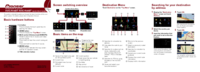
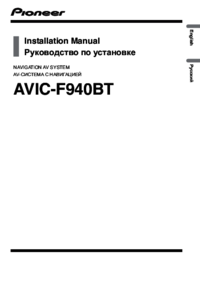

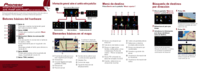

 (20 pages)
(20 pages)



 (8 pages)
(8 pages)







Comments to this Manuals